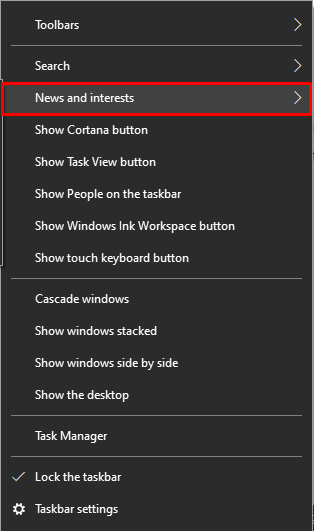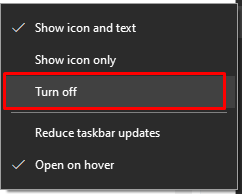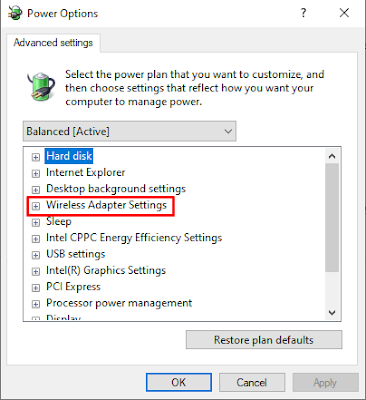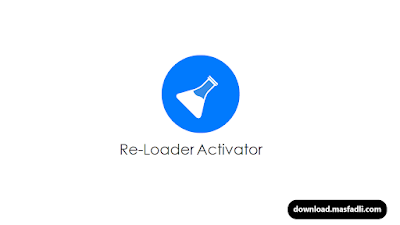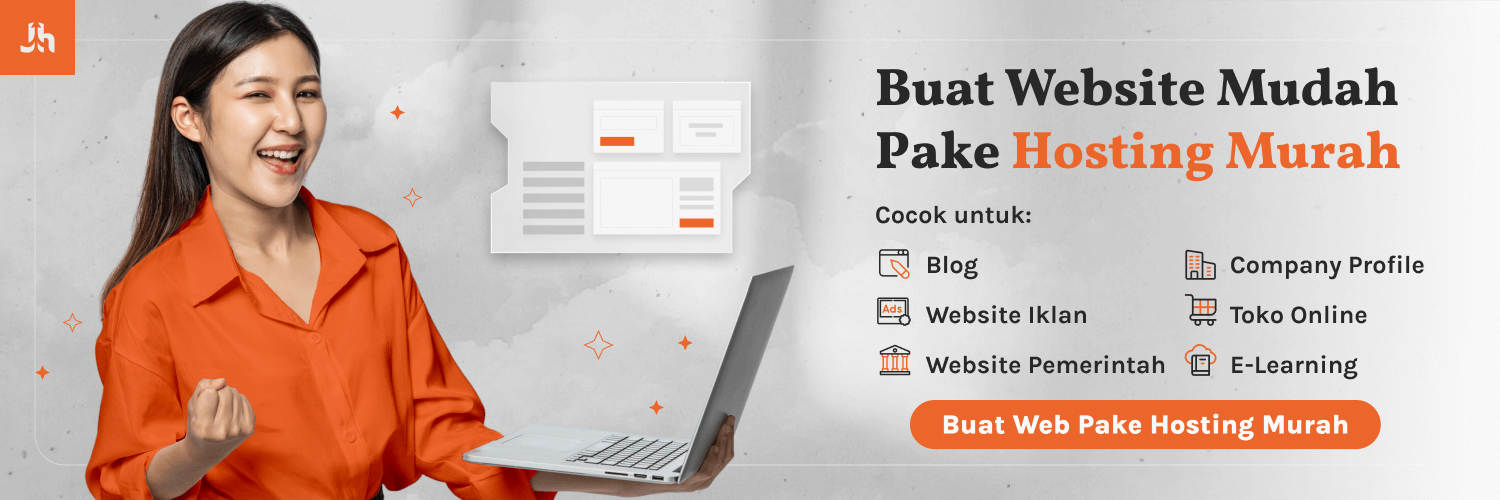Cara Mencegah Serangan DDoS pada Server
Serangan DDoS atau Distributed Denial Of Service adalah serangan yang dilakukan oleh hacker ke perangkat atau server dalam jaringan internet. DDoS dilakukan dengan cara mengerahkan host dalam jumlah besar untuk menyerah sebuah server. Host yang dikerahkan meruapakan host zombie atau palsu, artinya secara fisik host tersebut tidak ada.
Singkatnya, Hacker akan berusaha untuk terus membanjiri traffic ke server dengan host zombie tersebut, sehingga pengguna asli pada umumnya akan kesulitan untuk mengakses server yang kalian miliki. Bisa juga disebut dengan server down.
Apa itu serangan DDoS?
Serangan volumetrik dasar dari Denial of Service (DOS) sering melibatkan cara membombardir alamat IP dengan traffic yang besar. Jika alamat IP mengarah ke server web, trafiic yang sah tidak dapat menghubungi dan website tidak akan bisa diakses. Jenis lain dari serangan DoS adalah serangan flood, dimana sekelompok server dibanjiri dengan permintaan yang perlu diproses oleh server korban, hal ini sering dihasilkan dalam jumlah besar oleh script yang berasal jari botnet dan mengakibatkan memori atau CPU server menjadi lemah.
Serangan DDoS beroperasi pada prinsip yang sama, kecuali traffic jahat yang dihasilkan dari berbagai sumber, meskipun diatur dari satu titik pusat. Faktanya serangan DDoS jauh lebih sulit dicegah daripada serangan DoS yang berasal dari satu alamat IP.
Cara Mencegah Serangan DDoS
- Melakukan analisis serangan secara berkala. Anda sebagai administrator wajib melakukan pengecekan keamanan pada akun dan perangkat yang dimiliki secara berkala.
- Menggunakan jaringan internet yang aman
- Menggunakan layanan hosting yang terbaik dengan keamanan super
- Menggunakan hardware maupun software yang dapat melindungi atau mencegah serangan DDoS
- Menggunakan tools untuk perlindungan dari DDoS
- Melindungi DNS Server